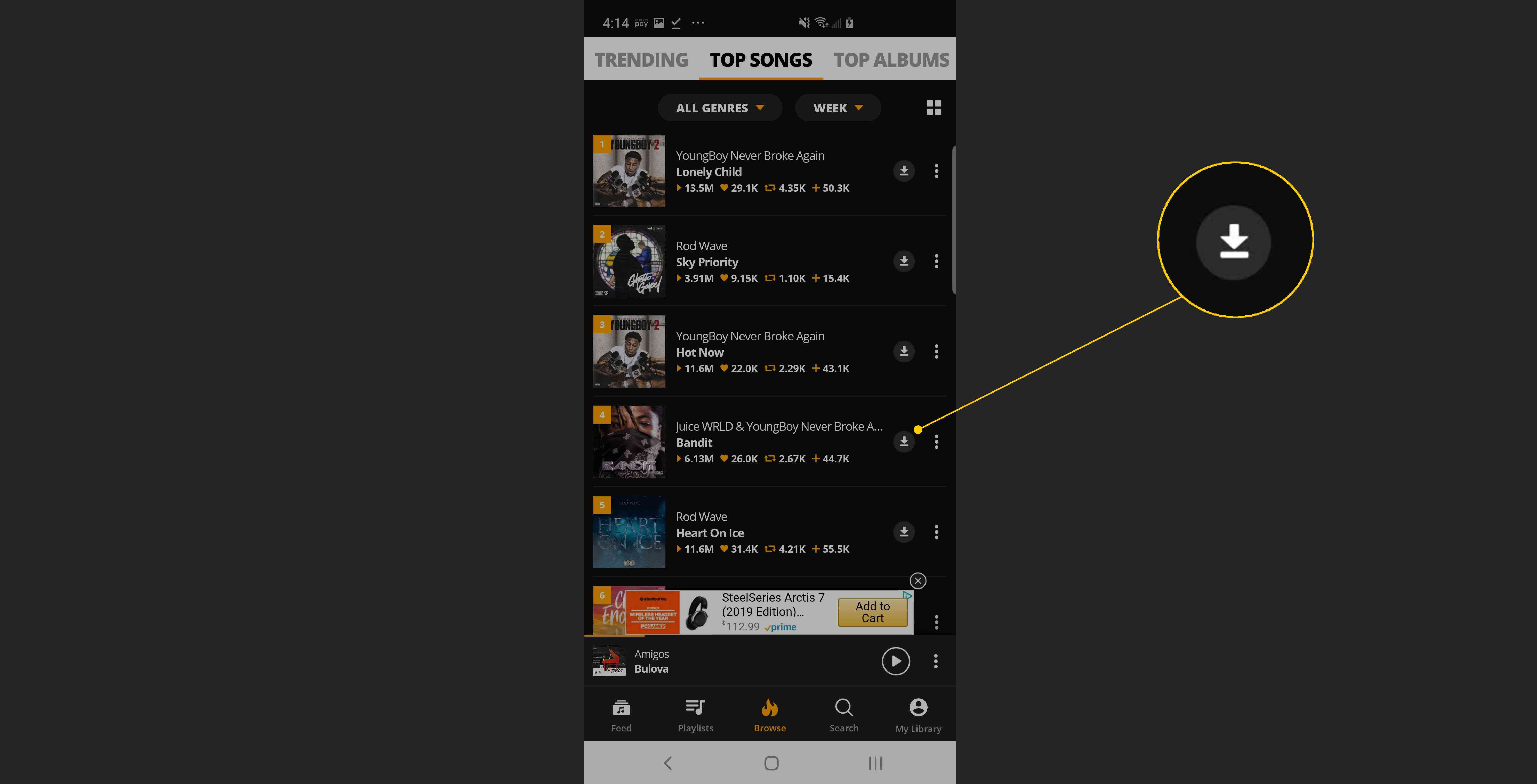Pokud je vaším hudebním přehrávačem smartphone, je vaší hudební knihovnou internet. Pokud však chcete poslouchat hudbu, nemusíte mít vždy přístup k připojení k internetu. Než k tomu dojde, stáhněte si do telefonu skladby a poslouchejte je offline. Tady je postup, jak stahovat hudbu z YouTube Music, počítače a dalších hudebních zdrojů do telefonu.
Jak nahrávat skladby do hudby YouTube
Hudba YouTube vám umožňuje nahrát vaši hudební sbírku a přistupovat k ní z libovolného zařízení (včetně telefonu, tabletu a počítače). Když ukládáte skladby do služby YouTube Music, nestahujete skladby do telefonu. Místo toho nahráváte skladby do cloudu. Pokud máte připojení k internetu, můžete tyto skladby přehrávat v telefonu. Zde je postup, jak nahrávat hudbu do služby YouTube Music.
-
Otevřete webový prohlížeč a přejděte na web YouTube Music.
-
Vyberte svůj profilová fotka v pravém horním rohu.
-
Vybrat Nahrajte hudbu.
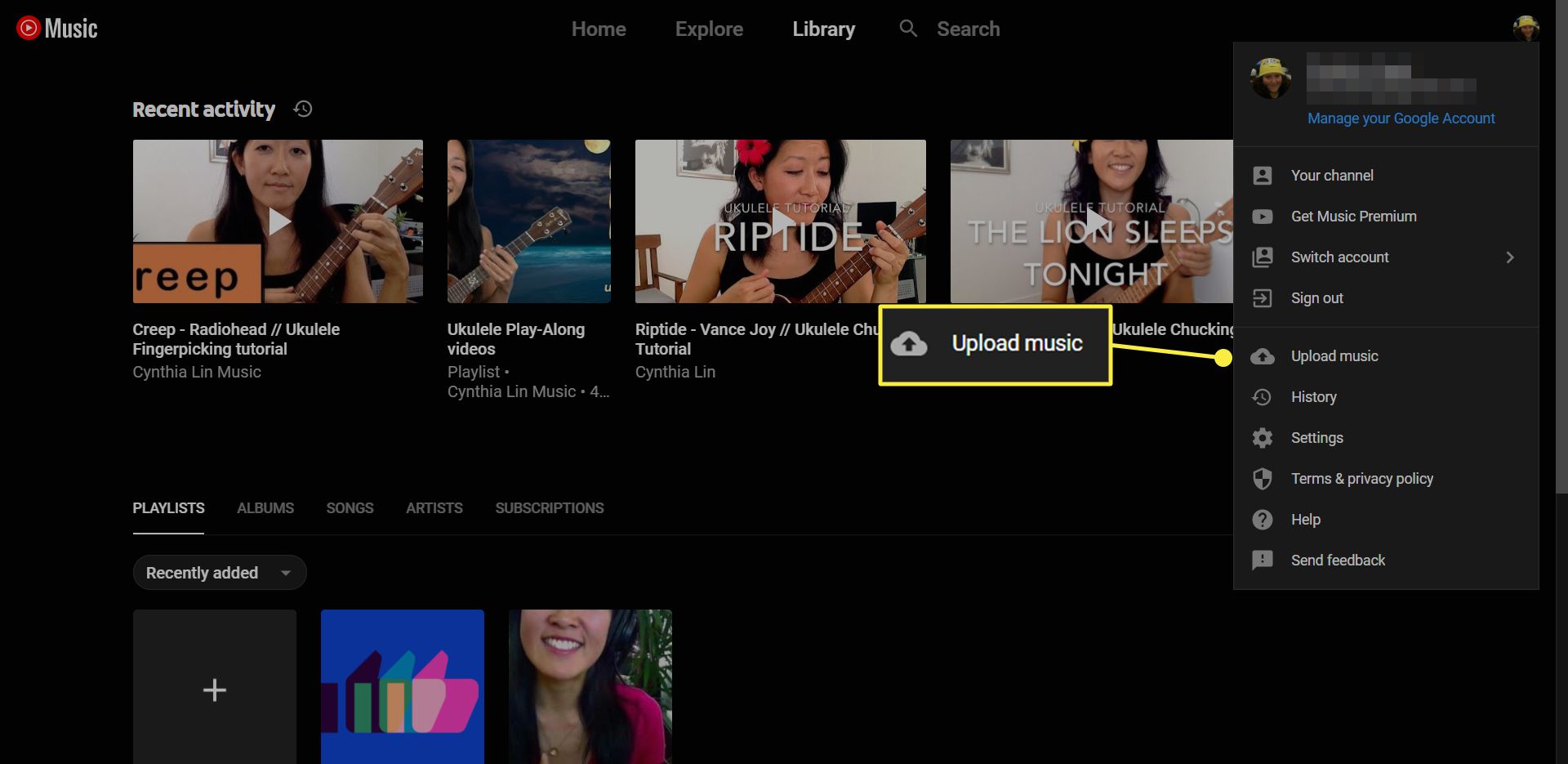
-
Vyhledejte a vyberte skladby na pevném disku, které chcete nahrát, a poté vyberte Otevřeno. Hudba YouTube začne automaticky přenášet skladby do cloudu.
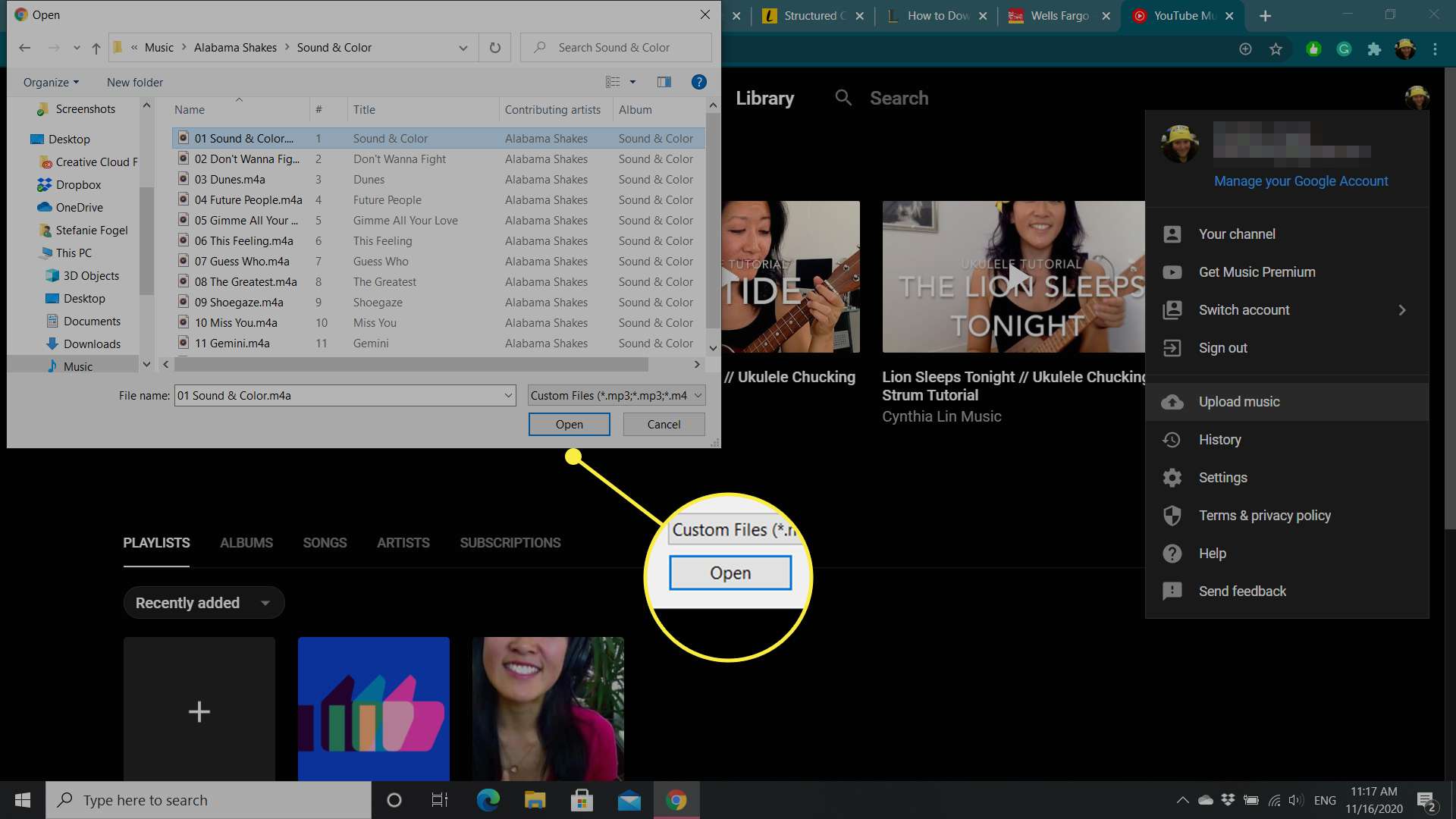
Jak stahovat skladby z YouTube Music
Hudba YouTube vám umožňuje stahovat skladby, seznamy skladeb a alba pro offline přehrávání. Zde je postup: Abyste mohli používat tuto funkci, potřebujete prémiové předplatné. Stojí to 9,99 $ měsíčně.
-
Otevřete aplikaci YouTube Music.
-
Vyberte skladbu nebo album, které chcete stáhnout.
-
Klepněte na ikonu Stažení knoflík.
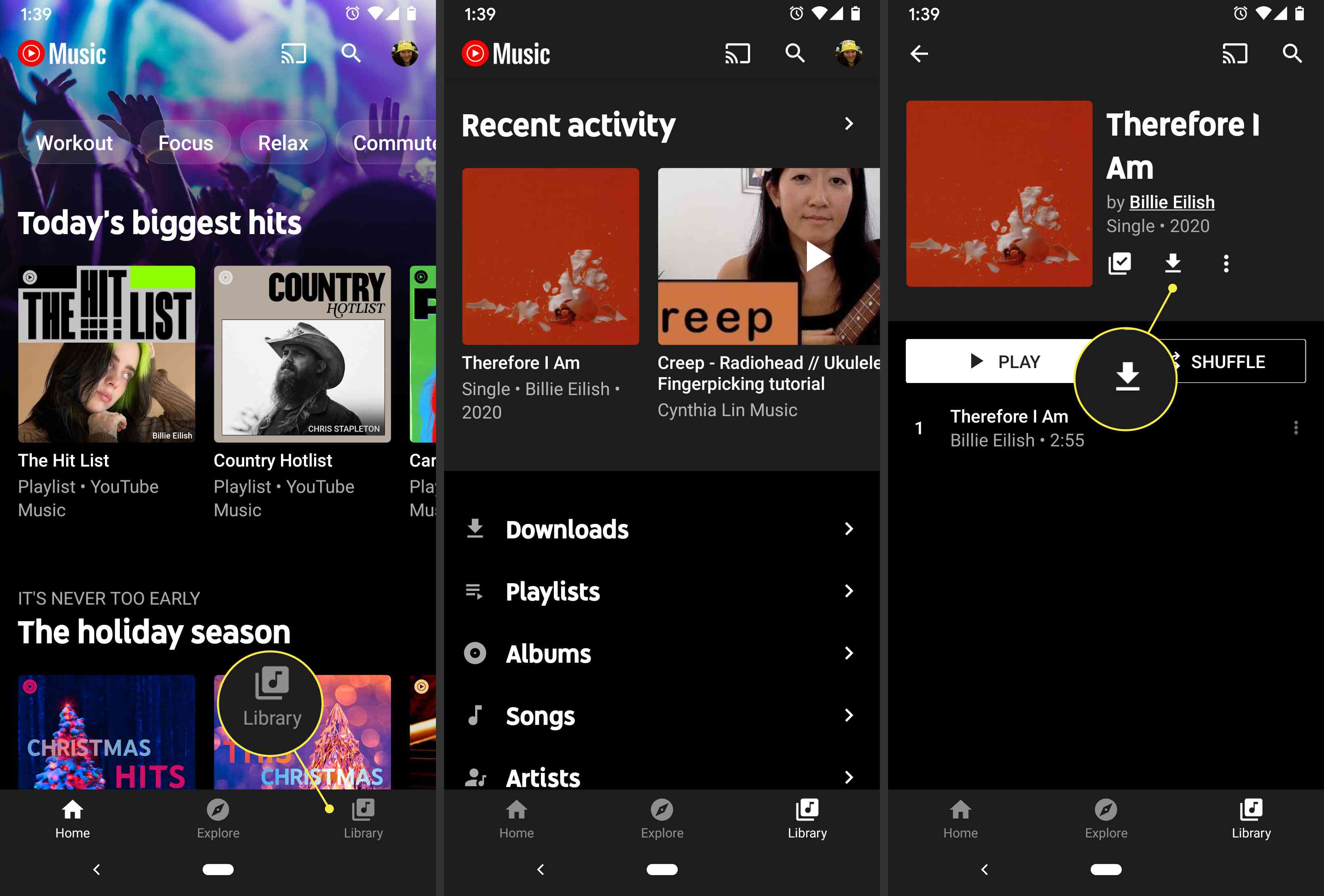
-
Po dokončení stahování se tlačítko stahování změní ze šipky dolů na značku zaškrtnutí, čímž se skladba zpřístupní pro poslech offline.
Jak stahovat hudbu z počítače do telefonu
Hudbu, kterou vlastníte, můžete zkopírovat z počítače do telefonu pomocí kabelu USB. Zde je postup:
-
Připojte telefon k počítači pomocí propojovacího kabelu USB.

-
Pokud se zobrazí dialogové okno s požadavkem na přístup k datům telefonu, klepněte na Dovolit.
-
V počítači otevřete složku a vyhledejte hudební soubory, které chcete stáhnout do telefonu. Otevřete druhou složku a přejděte do hudební složky v telefonu. Na Macu si stáhněte a nainstalujte Android File Transfer. Po instalaci otevřete Android File Transfer a otevřete hudební složku v telefonu.
-
Přetáhněte alba nebo jednotlivé skladby, které chcete stáhnout, ze složky počítače do složky hudby v telefonu.
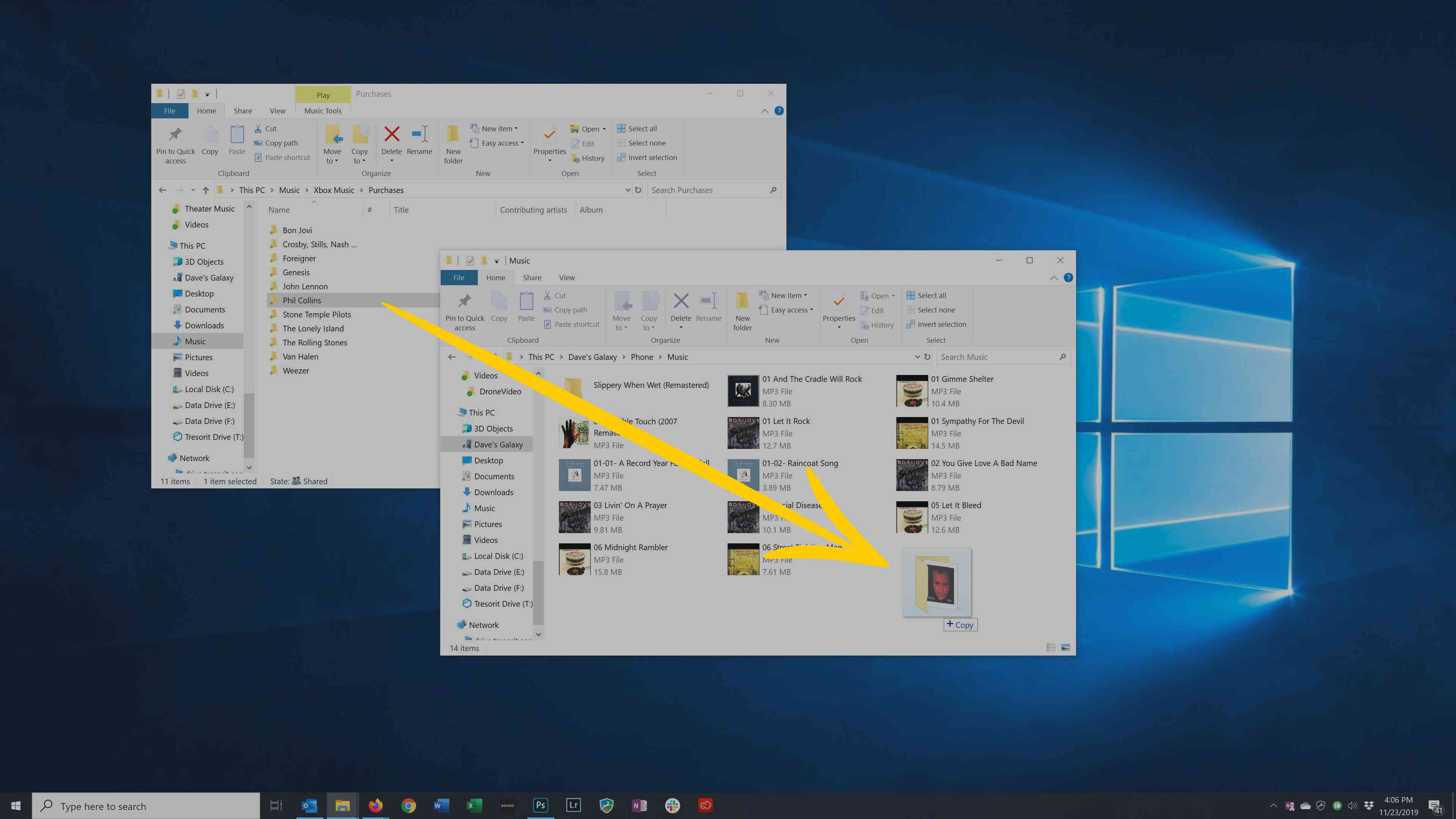
Jak zobrazit vaši staženou hudbu ve službě YouTube Music
Po stažení skladeb do telefonu, ať už z YouTube Music, nebo kopírováním pomocí USB kabelu, nastavte YouTube Music tak, aby zobrazovala pouze stažené skladby. Když to uděláte, snáze najdete skladby pro poslech offline.
-
Otevřete aplikaci YouTube Music.
-
Klepněte na ikonu Knihovna ikona ve spodní části obrazovky.
-
Klepněte na Soubory ke stažení.
-
Skladby stažené do zařízení se zobrazí spolu s dostupným prostorem.
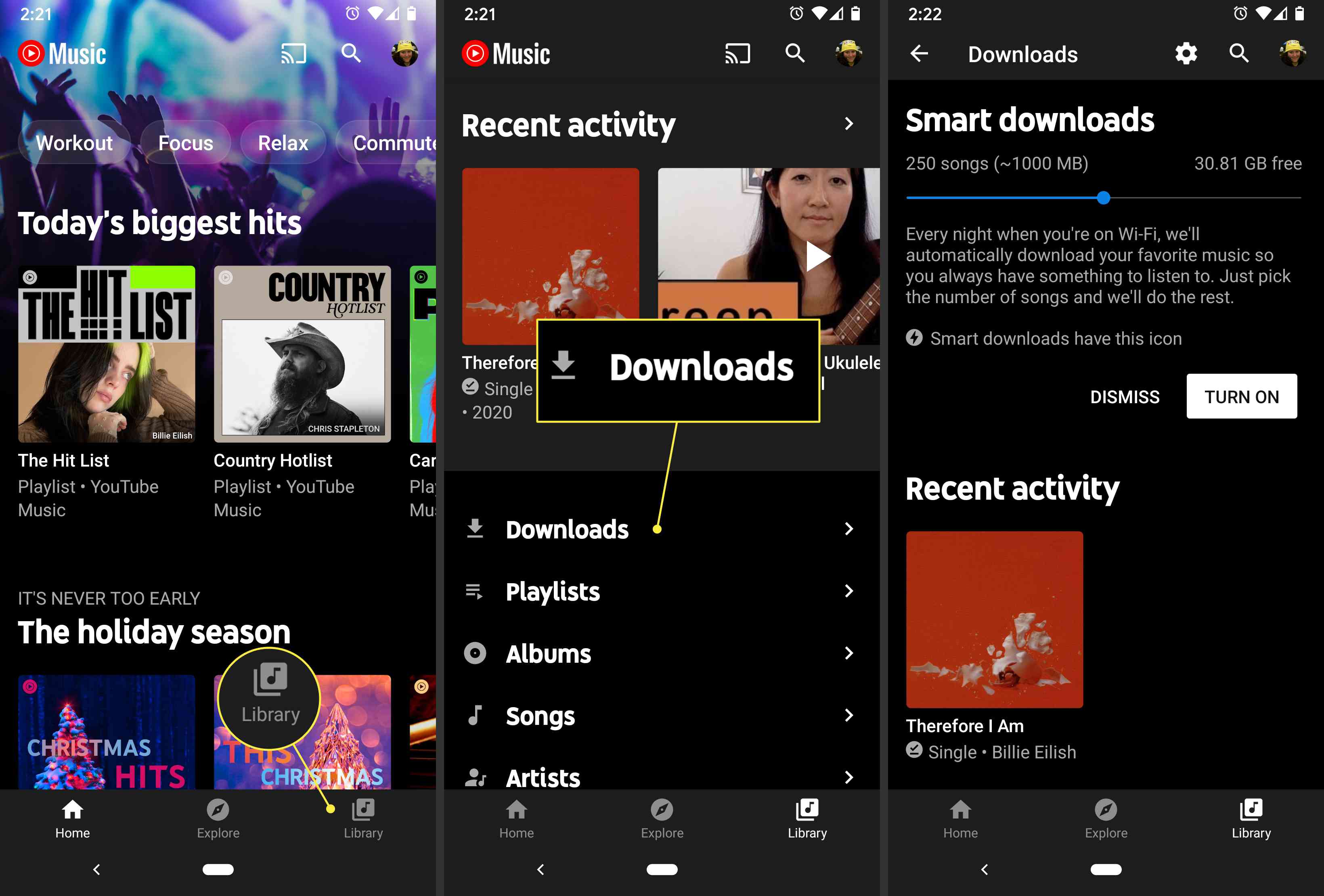
Zapíná se Inteligentní stahování způsobí, že aplikace YouTube Music stahuje vaši oblíbenou hudbu každou noc (pokud je zařízení připojeno k Wi-Fi). Pak budete mít vždy co poslouchat.
Jak stahovat skladby z jiných aplikací
V obchodě Google Play je mnoho aplikací, které nabízejí bezplatné stahování. Chcete-li tyto aplikace najít, vyhledejte výrazy jako hudba zdarma nebo stáhnout hudbu. Některé aplikace, které můžete najít, zahrnují YMusic, AudioMack, a SoundCloud. Způsob stahování hudby se liší. Obecně platí, že pokud aplikace umožňuje stahovat skladby pro poslech offline, klepněte na tlačítko stahování vedle skladby, seznamu skladeb nebo alba. Obvykle to vypadá jako šipka dolů.